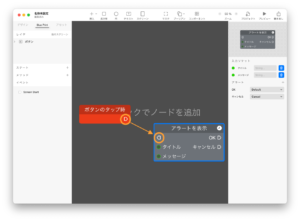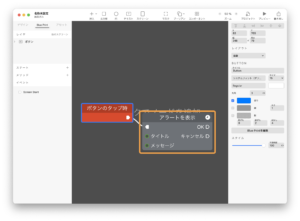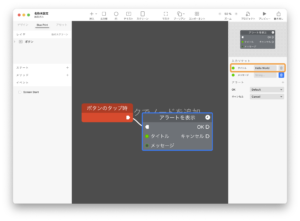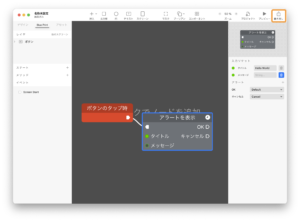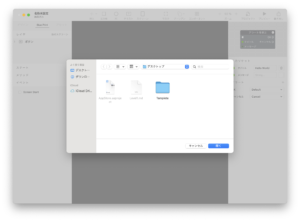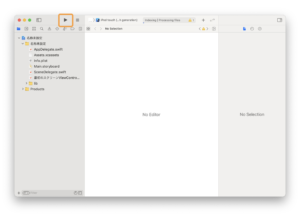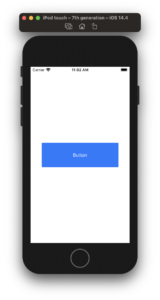AxStudioの基本的な操作やアプリ書き出しまでの一連の流れを理解するために、ボタンをタップしたらHello Worldと表示するアプリを開発します。
1 – プロジェクトを作成する
Welcomeウィンドウの[新規作成]セクションからiPhoneを選択します。
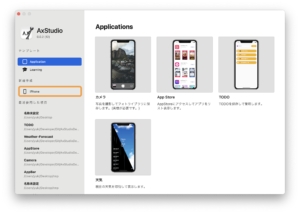
アプリをを作成する準備ができました。
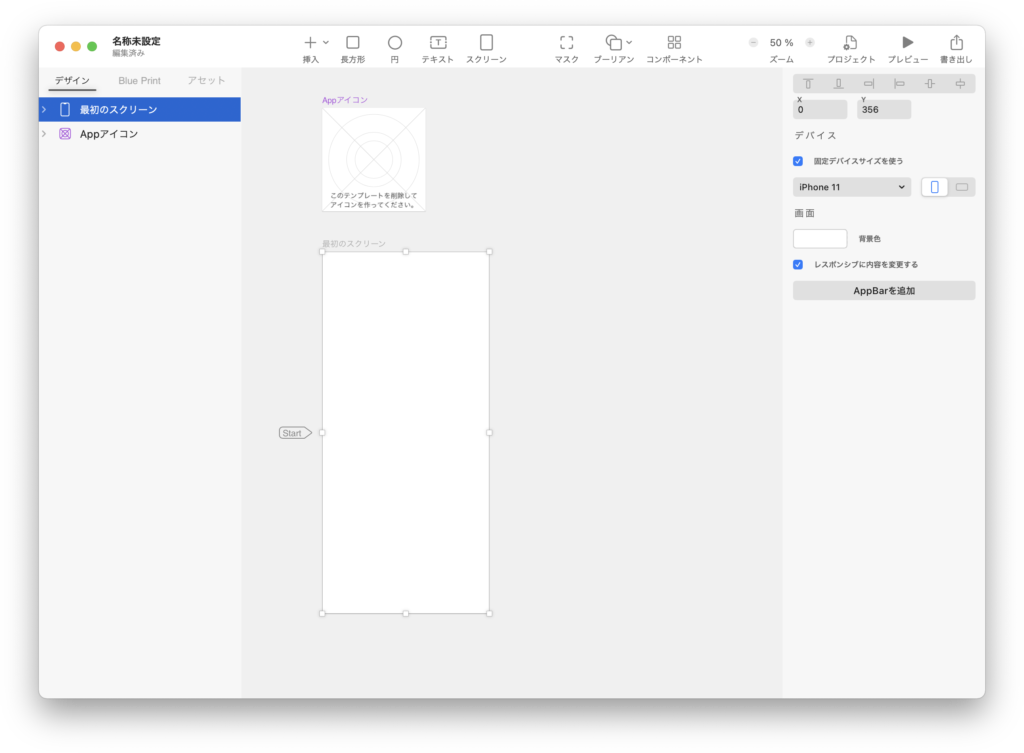
2 – ボタンを追加する
ボタンを画面に追加して画面を構成します。
-
ツールバーの挿入メニューを開きます。
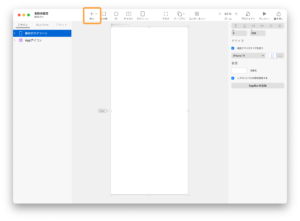
-
挿入メニューの中から「ボタン」を選択します。
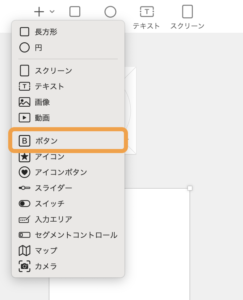
-
画面内の好きな位置でドラッグを行ってボタンの形を決定します。
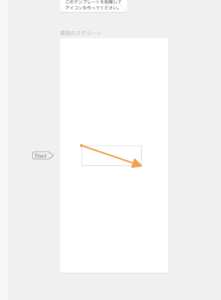
-
ボタンが追加されました。
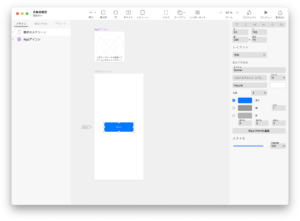
3 – BluePrintを編集する
ボタンが押された時の動作を記述してアプリの挙動を作成します。
1.「BluePrintを編集」というボタンを押します。
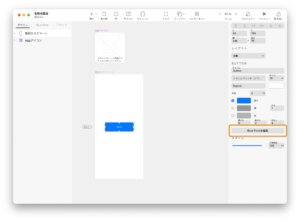
2. 画面がBluePrintエディタに切り替わります。
画面の切り替えはオレンジ枠のナビゲーションタブから行うことも可能です。
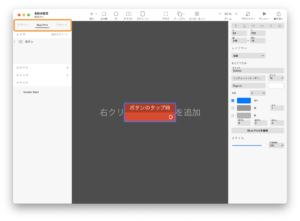
-
BluePrintエディタ上で右クリックをしてノードピッカーを表示します。
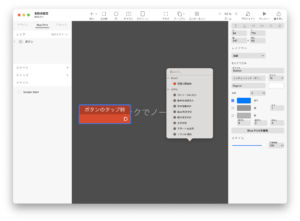
-
「アラートを表示」を選んでダブルクリックします。
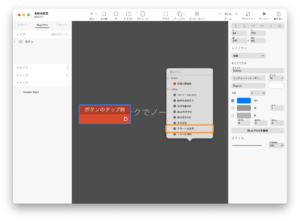
5. 追加されたノードのイベントソケットを接続します。白いソケット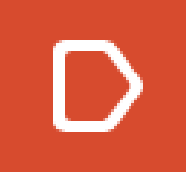 は処理の流れを表します。
は処理の流れを表します。
![]()
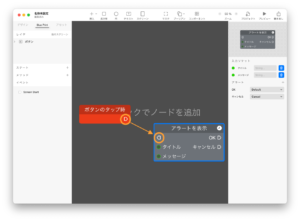
6. 「アラートを表示」というノードをクリックして選択してください。
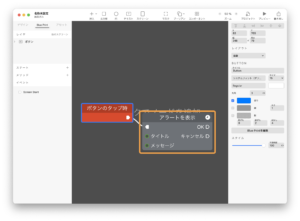
7. 右側のインディケータの「入力ソケット」セクションの「タイトル」の値をHello Worldにします。
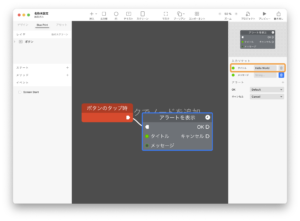
これで最初のアプリの作成は完了です。
4 – アプリの書き出しと実行
-
ツールバーの「書き出し」メニューをクリックします。
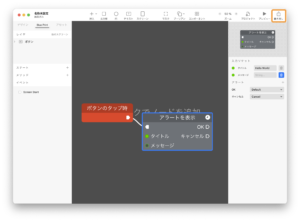
-
どのフォルダに書き出すのか聞かれるので、自由なフォルダを選んで「開く」をクリックします。
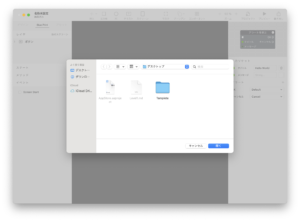
3. Xcodeが自動的に立ち上がります。左上の実行ボタンからアプリの実行を行うことが可能です。
Xcodeがインストールされてない場合は「Xcodeが必要です」というウィンドウが表示されます。「Install」ボタンからXcodeをインストールしてください。
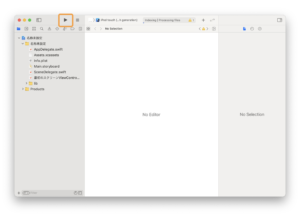
シュミレーターが開いてアプリの実行を行うことができます。
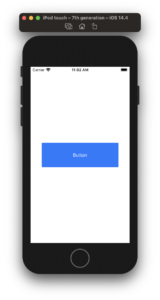
お疲れ様です。これで最初のアプリの開発が完了しました!
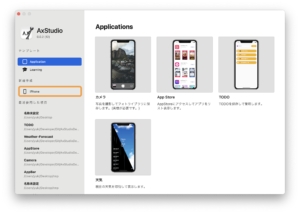
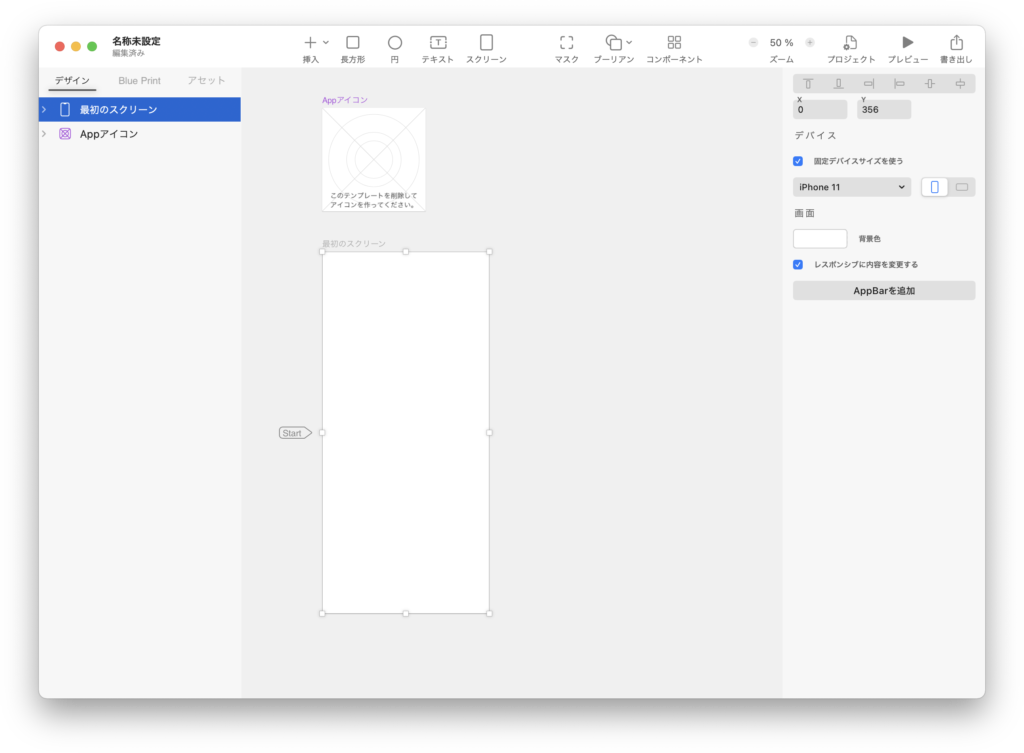
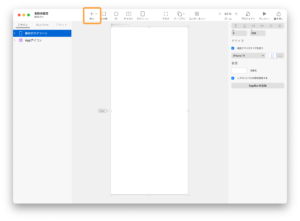
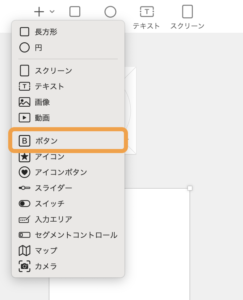
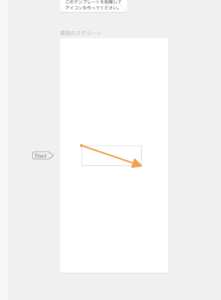
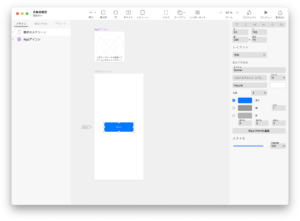
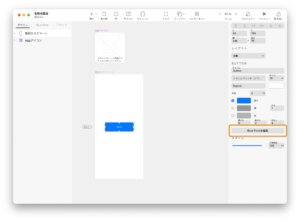
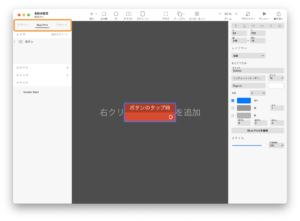
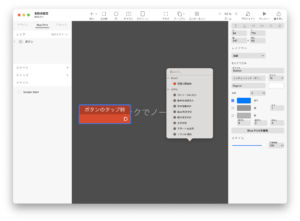
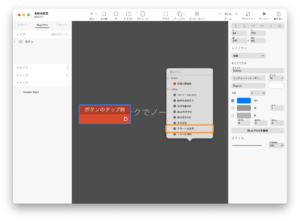
![]() は処理の流れを表します。
は処理の流れを表します。